Kai bandote paleisti „Windows“ paslaugą, pvz., Diagnostikos strategijos tarnybą, galite gauti šį klaidos pranešimą - „Windows“ nepavyko paleisti diagnostikos strategijos tarnybos. Šiame įraše pamatysime, ką galite padaryti, jei „Windows 10“ neveikia diagnostikos politikos tarnyba. Jei nežinojote, diagnostikos strategijos tarnyba leidžia nustatyti, išspręsti problemas ir išspręsti „Windows“ komponentų problemas jūsų „Windows“ operacinėje sistemoje.
„Windows“ nepavyko paleisti diagnostikos strategijos tarnybos
Klaidos pranešime taip pat gali būti rodomas Priejimas negalimas pranešimą. Taip atsitinka, kai „MpsSvc“ procesas neturi reikiamų teisių susijusiems registro raktams. Problema gali kilti, kai paskyra „TrustedInstaller“ trūksta registro rakto leidimų. Taigi, norėdami išspręsti šią problemą, turėsime visiškai kontroliuoti ir valdyti registro raktus.
Prieš pradėdami pirmiausia sukurkite sistemos atkūrimo tašką, kad galėtumėte atkurti kompiuterį, jei manote, kad to reikia.
Paleiskite dialogo langą „Vykdyti“, kartu paspausdami „Windows“ klavišą + R. Atsidariusiame laukelyje įveskite „regedit“ ir paspauskite klavišą „Enter“.
Kai atsidarys registro rengyklė, eikite į šį kelio adresą -
HKEY_LOCAL_MACHINE \ SYSTEM \ CurrentControlSet \ Services \ DPS \ Parameters
Dešiniuoju pelės mygtuku spustelėkite „Parametrai„raktas ir pasirinkite“Leidimai".

Dalyje Grupės arba vartotojo vardai pasirinkite savo paskyrą.
Tada, po Leisti stulpelį skiltyje „Leidimai“ įsitikinkite, kad Visiškas valdymas ir Perskaityk langeliai pažymėti.
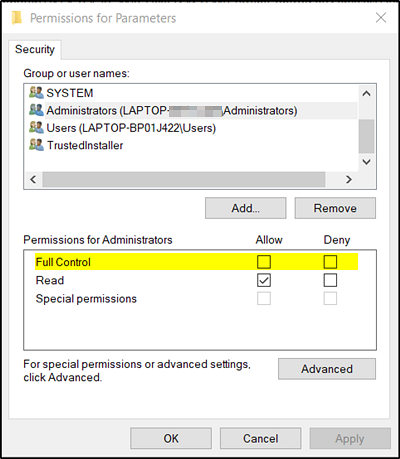
Spustelėkite Taikyti / Gerai.
Po to eikite į šį raktą:
HKEY_LOCAL_MACHINE \ SYSTEM \ CurrentControlSet \ Control \ WDI \ Config
Čia dešiniuoju pelės mygtuku spustelėkite Konfig klavišą ir pasirinkite Leidimai.
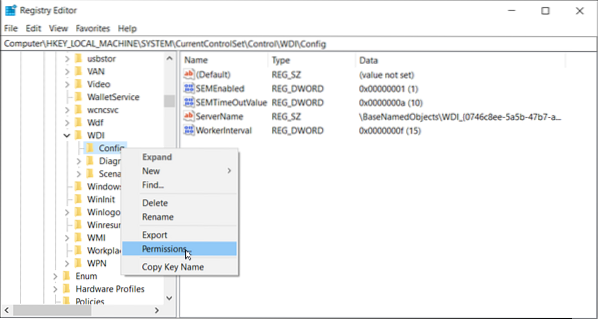
Spustelėkite Pridėti, tada įveskite NT paslauga \ DPS laukelyje ir spustelėkite Gerai.
Pasirinkite 'DPS'ir pažymėkite langelį Visas valdymas. Spustelėkite Gerai ir uždarykite registro rengyklę.
Iš naujo paleiskite kompiuterį ir patikrinkite, ar problema išspręsta.
PATARIMAS: Taip pat galite naudoti mūsų nemokamą „RegOwnit“ programinę įrangą, kuri leidžia lengvai visiškai kontroliuoti „Windows“ registro raktus.
Susijęs skaitymas: Neveikia diagnostikos strategijos tarnyba.

 Phenquestions
Phenquestions


